如何去除word里面的空格?
来源:网络收集 点击: 时间:2024-07-16我们首先打开Word,在空白文档中(输入任意文字),现在看到(大部分的文字)之间,都有一个空格,如图所示。
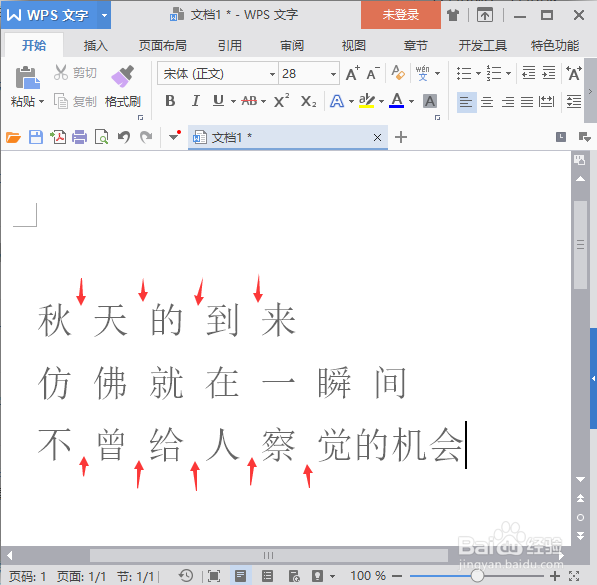 2/3
2/3接下来,付披我们按下【CTRL+A】把著辞闲文字全部选中。在右摸近上方点击【特色功能】——【文字工具】选择【删除空格】,如图所示。
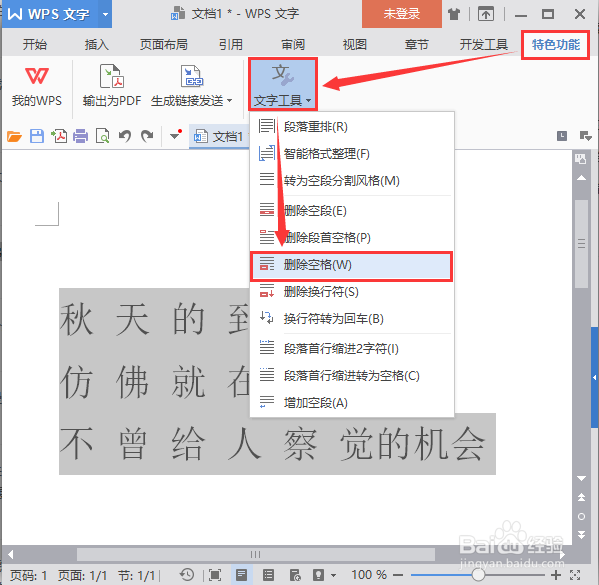 3/3
3/3现在看到选中的文字,每两个文字之间的空格,已经成功删除了。所有的文字会自向动左对齐,如图所示。
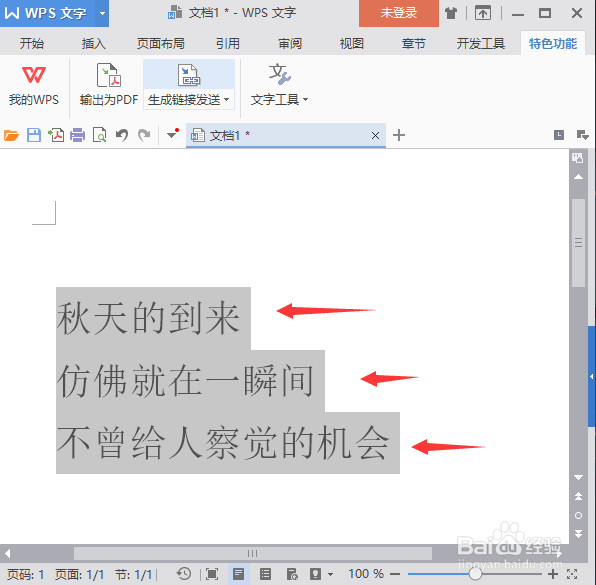 查找替换空格的操作方法:1/4
查找替换空格的操作方法:1/4删除空格的方法操作完之后,我们利用刚刚输入文字的文档,把它换成另外一种操作方法,如图所示。
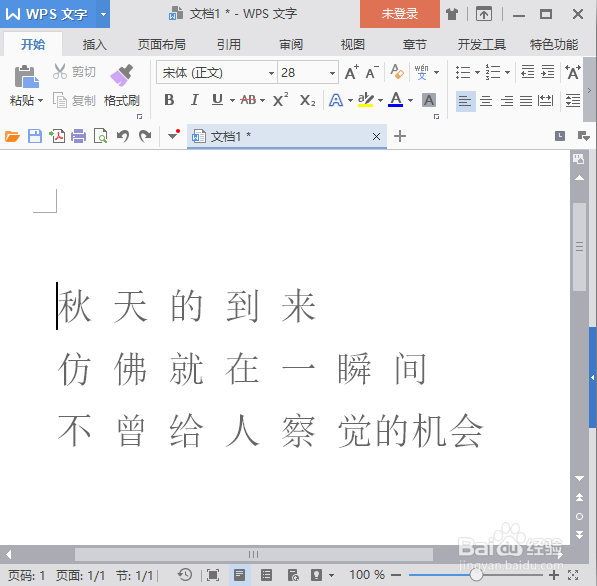 2/4
2/4我们按下【CTRL+F】打开查找和替换,在【查找内容】的框里,敲下键盘【空格键】,可以看到光标在闪烁。替换为的框里默认为空白,然后点击【全部替换】,如图所示。
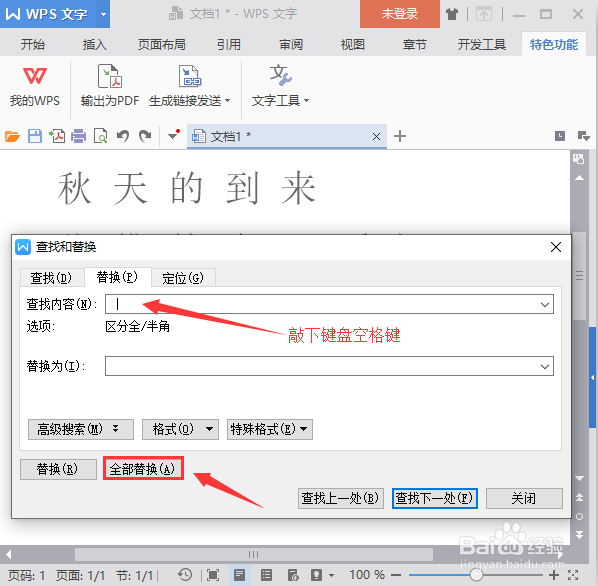 3/4
3/4空格全部被替换完成之后(它会有一个小提示,在这些文字里共有15处被替换了),点击【确定】即可。
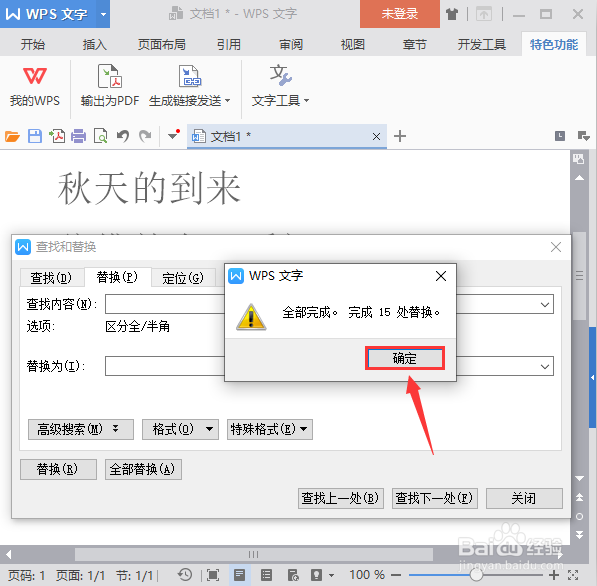 4/4
4/4不管是用删除空格的方法,还是用查找和替换的方法,它都是同样可以删除文字之间的空格。我们在工作中,可根据自己的操作习惯,选择其中的一种删除空格方法即可。
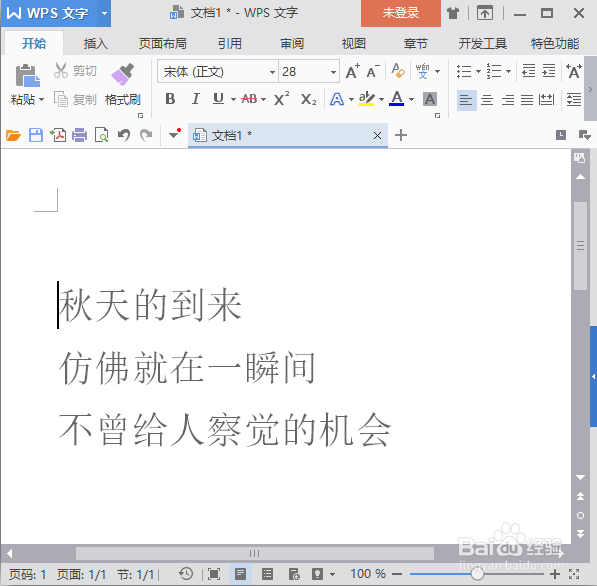 总结1/1
总结1/1删除空格的操作方法:
1、打开Word文档。
2、按下【CTRL+A】选中文字。点击【特色功能】——【文字工具】选择【删除空格】。
查找替换空格的操作方法:
1、按下【CTRL+F】打开查找和替换,在【查找内容】的框里,敲下【空格键】点击【全部替换】。
2、空格全部替换完成之后,点击【确定】。
注意事项Tips1:在查找内容的框里敲下空格,是没有内容显示的,但是可以看到光标在闪烁。
Tips2:在替换为的框里(不要输入内容),默认为空白即可。
WORD软件版权声明:
1、本文系转载,版权归原作者所有,旨在传递信息,不代表看本站的观点和立场。
2、本站仅提供信息发布平台,不承担相关法律责任。
3、若侵犯您的版权或隐私,请联系本站管理员删除。
4、文章链接:http://www.1haoku.cn/art_961856.html
 订阅
订阅